近期,有不少小伙伴已经在电脑上更新了Windows 11系统,全新的界面和功能让大家耳目一新 。那么今天,我们就来教大家如何在Win11上添加打印机 。
1、点击Win11系统任务栏的开始菜单,点击“设置” 。

文章插图
2、进入设置页面后,找到“蓝牙和其它设备”选择“打印机和扫描仪” 。
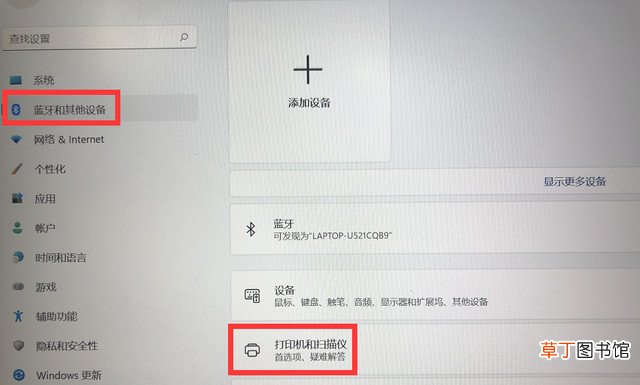
文章插图
3、进入打印机和扫描仪,选择“添加设备”,系统会自动搜索可以添加的打印机 。
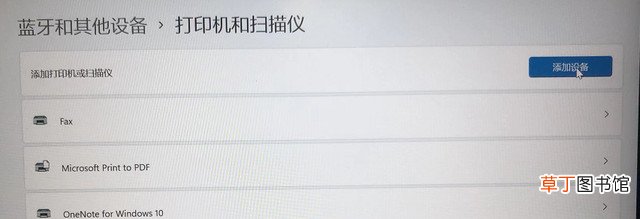
文章插图
4、如果搜索不到,可以选择“手动添加” 。
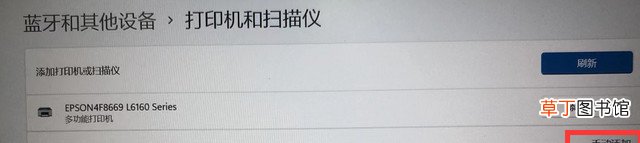
文章插图
5、弹出添加打印机窗口后,选择“使用IP地址或主机名添加打印机” 。
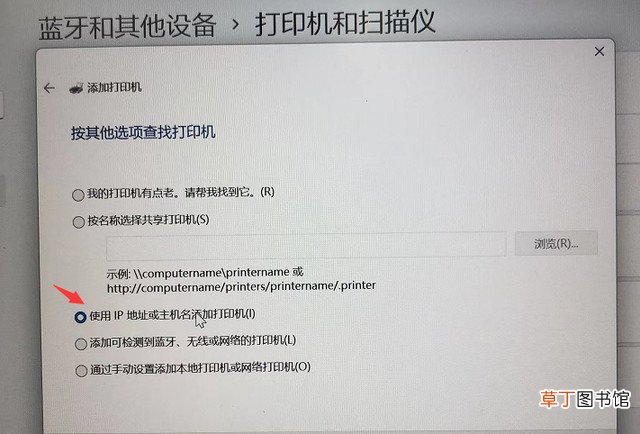
文章插图
6、选择“自动检测”或“TCP/IP设备”,输入打印机的IP地址 。
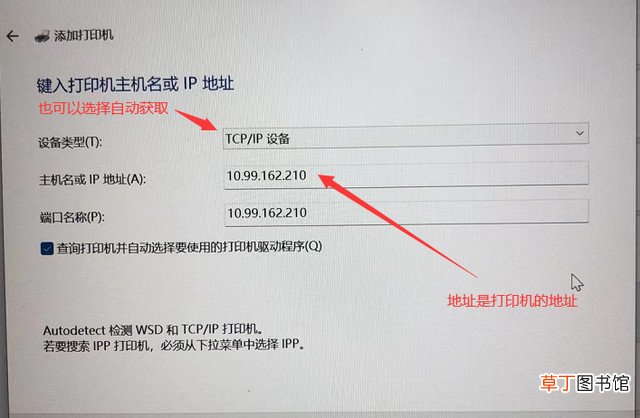
文章插图
7、系统会自动搜索驱动,如果没有找到对应驱动程序,可以点击从磁盘安装,选择你下载好的驱动程序 。
【一分钟教你学会使用打印机 打印机怎么打印】最后等待驱动安装完成,就可以使用打印功能了 。
推荐阅读
- 教你4招挑选优质红毛丹 红毛丹成熟的季节是几月
- 教你3步海蛎子蒸出来又鲜又嫩 海蛎子蒸几分钟
- 教你6个小妙招去除冰箱异味 冰箱停电肉腐臭味怎么去除
- 教你如何正确挑选显卡 电脑独显是什么意思
- 教你如何区分发霉和结霜 柿饼发霉和白霜区别是什么
- 教你3招判断当时是否低气压 钓鱼气压低什么意思
- 教你5道大虾的做法图解 大虾做法简单好吃的窍门
- 教你如何正确选择有氧运动 跑步机爬坡和跑步哪个更减脂
- 教你如何正确挑选香蕉 红皮香蕉和黄皮香蕉有什么区别
- 教你怎么确定黑米生熟的方法 黑米粥煮多久才熟透









